
আপনি যখন ডিজাইন করতে হবে কর্পোরেট পরিচয় আপনার সচেতন হতে হবে যে আপনি যা করেন তা ব্যবহৃত হতে চলেছে। এটি বলার জন্য: আপনি যদি এ 4 চিঠিটি ডিজাইন করেন তবে আপনার অবশ্যই মনে রাখতে হবে যে ক্লায়েন্টকে আপনার তৈরি করা নকশার সাথে লিখতে হবে।
এবং ক্লায়েন্ট কীভাবে এটি করতে চলেছে? যৌক্তিক এবং সর্বাধিক সাধারণ বিষয় হ'ল আমাদের ক্লায়েন্টরা ইনডিজাইন জাতীয় লেআউট প্রোগ্রাম ব্যবহার করে না, সুতরাং এটি আমাদের কর্তব্য আমাদের নকশা অভিযোজিত আরও প্রতিদিনের প্রোগ্রামে। এটি হ'ল, আমাদের ডিজাইনগুলিকে ওয়ার্ড টেম্পলেটগুলিতে রূপান্তর করতে হবে যা প্রত্যেকে উপলক্ষে উপযুক্ত পাঠ্য সহ যে কেউ সম্পাদনা করতে এবং সম্পূর্ণ করতে পারে।
টিউটোরিয়াল: আপনার নকশাটিকে একটি ওয়ার্ড টেমপ্লেটে পরিণত করুন
আজ আমরা আপনাদের জন্য একটি খুব সংক্ষিপ্ত টিউটোরিয়াল, খুব সহজ এবং খুব দরকারী। সাধারণত, আমরা কীভাবে ওয়ার্ডে কোনও নকশাটি পাস করতে জানি তা যাতে এটিতে কাজ করা যায়। আমরা এখানে যে ধাপগুলি নির্দেশ করি সেগুলি জানেন না এমন বেশিরভাগ ডিজাইনার কেবল হ'ল .indd ফাইলটিকে একটি চিত্র (.jpeg) হিসাবে রফতানি করে তারপরে ওয়ার্ডে রাখুন যেন এটি কোনও ফটোগ্রাফ। কিন্তু এটি না সঠিক পদ্ধতি, এবং এটি আমাদের অনেক মাথাব্যথা আনতে পারে (যে আমাদের টেমপ্লেটটি সরে যায়, তারা কীভাবে পাঠ্য প্রবেশ করানো যায় না ইত্যাদি)।
নীচে বর্ণিত পদক্ষেপগুলি খুব সাবধানতার সাথে অনুসরণ করুন এবং আপনার যদি কোনও প্রশ্ন থাকে তবে এই পোস্টের মন্তব্যের ক্ষেত্রটি ব্যবহার করুন! এই উদাহরণে, আমরা একটি A4 বর্ণের বিন্যাসকে ওয়ার্ড টেম্পলেটে রূপান্তর করি।
- InDesign খুলুন। A4 আকারের একটি সাধারণ চিঠির নকশা বা বিন্যাস তৈরি করতে, আমরা আমাদের ফাইল (ফাইল> নতুন> নথি) এর জন্য এই আকারটি নির্বাচন করব। ডায়লগ বাক্সে প্রদর্শিত হবে, যেমনটি আমরা ইতিমধ্যে বলেছি, পৃষ্ঠা আকারে আমরা A4 বিকল্পটি নির্বাচন করি। আমরা আমাদের মানগুলি (মার্জিন, কলাম ...) সংশোধন করি এবং গ্রহণে ক্লিক করি।
- এখন এগিয়ে যান নকশা করা আমরা দয়া করে। আমরা পাঠ্য মডেল করি এবং আমরা সাধারণত এই প্রোগ্রামের মতো চিত্রগুলি প্রবর্তন করি। আমাদের ডিজাইনটি শেষ হয়ে গেলে ফাইল> রফতানায় যান এবং আপনার টেম্পলেটটি .PDF ফর্ম্যাটে সংরক্ষণ করুন
আপনার নকশাকে .PDF ফাইল হিসাবে রফতানি করুন (ফাইল> রফতানি বা ফাইল> রফতানি)
- পরবর্তী আমাদের দুটি বিকল্প রয়েছে। আপনার যদি অ্যাডোব অ্যাক্রোব্যাট প্রোগ্রাম থাকে তবে এই পদক্ষেপগুলি অনুসরণ করুন:
- আপনি .PDF ফাইলটি এতে খুলুন অ্যাডোবি অ্যাক্রোব্যাট এবং আপনি ফাইল (ফাইল)> হিসাবে সংরক্ষণ করুন (হিসাবে সংরক্ষণ করুন)> মাইক্রোসফ্ট ওয়ার্ড (.ডোক বা .ডোক্স) এ যান
- আপনার যদি এটি না থাকে তবে আপনি পারেন আপনার ফাইলটি অনলাইনে রূপান্তর করুন (কোনও ডাউনলোডের প্রয়োজন নেই) সরাসরি সাথে .পিডিএফ থেকে ওয়ার্ড রূপান্তরকারী, বা আপনি যদি আপনার কম্পিউটারে কোনও প্রোগ্রাম পছন্দ করেন তবে ধরে রাখুন পাঠ্য এক্সপোর্টার। তারা যা করবে তা অ্যাক্রোব্যাটের মতোই, আমাদের .PDF ফাইলটিকে ওয়ার্ড স্বীকৃত ফর্ম্যাটে রূপান্তর করে। এই প্রোগ্রামগুলির সুবিধাটি হ'ল আমরা InDesign এ যে সমস্ত পাঠ্য লিখেছি তা সম্পাদনাযোগ্য হয়ে যায়, সুতরাং আমরা যখন একটি ক্যাটালগের বেশ কয়েকটি পৃষ্ঠার কথা বলি তখন এটি একটি খুব আকর্ষণীয় বিকল্প, উদাহরণস্বরূপ, যার পাঠ্যটি ক্লায়েন্ট দ্বারা প্রতিস্থাপন করতে হয়েছিল।
.পিডিএফ থেকে ওয়ার্ড রূপান্তরকারী পৃষ্ঠা। আপনার ফাইল আপলোড করুন এবং আপনি যে ফর্ম্যাটটি ডাউনলোড করতে চান তা নির্বাচন করুন (আমাদের ক্ষেত্রে, শব্দ)
- কি ঘটতে যাচ্ছে? রূপান্তরকারী আমাদের ফন্ট পরিবর্তন করবে। তবে আমাদের উদ্বেগ করা উচিত নয়, যেহেতু আমরা একে ওয়ার্ডে যা বলেছি তা আবার পরিবর্তন করতে পারি। সুতরাং আমরা এই প্রোগ্রামটিতে যাই এবং টেম্পলেট.আরটিএফ ফাইলটি খুলি যা অনলাইন রূপান্তরকারী আমাদের সরবরাহ করেছে। প্রকারটি বাদে আমরা আপনার সাইটে সমস্ত কিছুই দেখতে পাব। সুতরাং আমরা পাঠ্যটি নির্বাচন করি এবং আমরা টাইপোগ্রাফি প্রয়োগ যে আমরা চাই
মাইক্রোসফ্ট ওয়ার্ডে আপনি যে দস্তাবেজটি পেয়েছেন তা খুলুন, যেন এটি কোনও নথি
- শগ ফহ ফগ? এটি অন্তর্ভুক্ত করা সর্বদা ভাল নির্দেশাবলী আমাদের ক্লায়েন্টের কাছে এ (এখানে লিখুন) বাকি নেই, বা মিথ্যা পাঠ্যের শেষে একটি রাখুন (আপনার পাঠ্য সামগ্রীর সাথে এই পাঠ্যটি প্রতিস্থাপন করুন)।
আপনি এটি খুললে আপনি নিজের সাইটে আপনার নকশা এবং সমস্ত সম্পাদনাযোগ্য পাঠ্য পাবেন। আনন্দ!
- অবশেষে আমাদের আছে এই ফাইলটি সংরক্ষণ করুন ওয়ার্ডের টেম্পলেট হিসাবে সুতরাং আমরা ফাইল> সেভ হিসাবে থাকি এবং ফর্ম্যাটে আমরা ওয়ার্ড 97-2044 টেম্পলেট বিকল্পটি নির্বাচন করি। আমরা একটি নাম রেখেছি, আমরা এটি কোথায় সংরক্ষণ করতে যাচ্ছি তা বেছে নিই ... প্রস্তুত! ওয়ার্ডে একটি সম্পাদনযোগ্য টেম্পলেট হিসাবে ইতিমধ্যে আমাদের ডিজাইন রয়েছে।
শেষ পর্যন্ত, দস্তাবেজটি ওয়ার্ডের টেম্পলেট হিসাবে সংরক্ষণ করুন। চালাক!
আপনি যেখানে আপনার টেম্পলেটটি সংরক্ষণ করেছেন সেদিকে মনোযোগ না দিলে, ডিফল্টরূপে এটি "আমার টেম্পলেটগুলি" বিভাগে রয়েছে
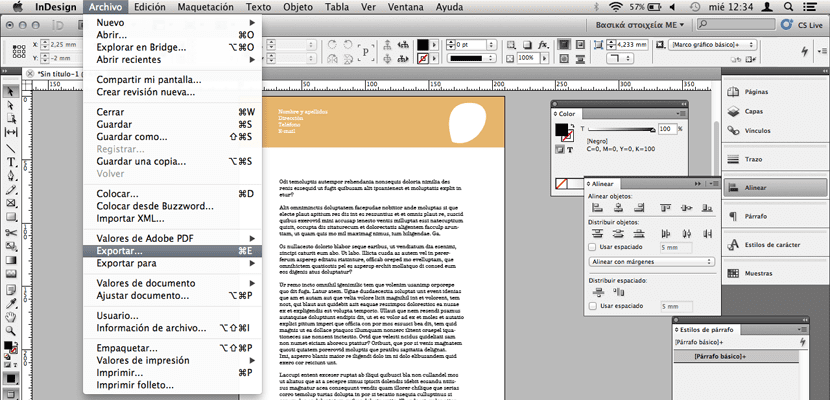
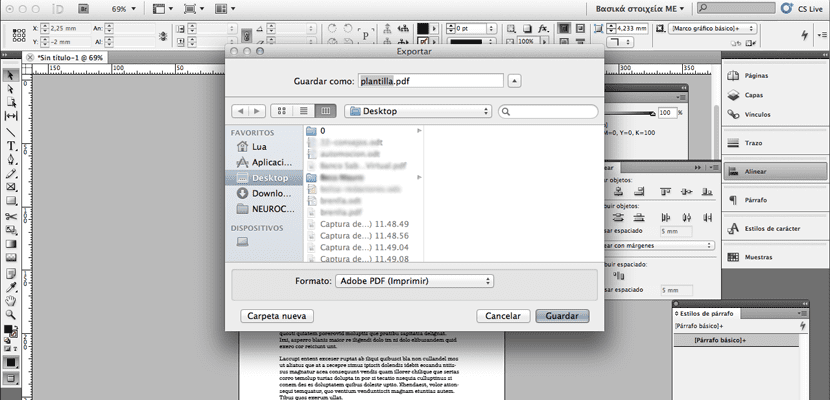
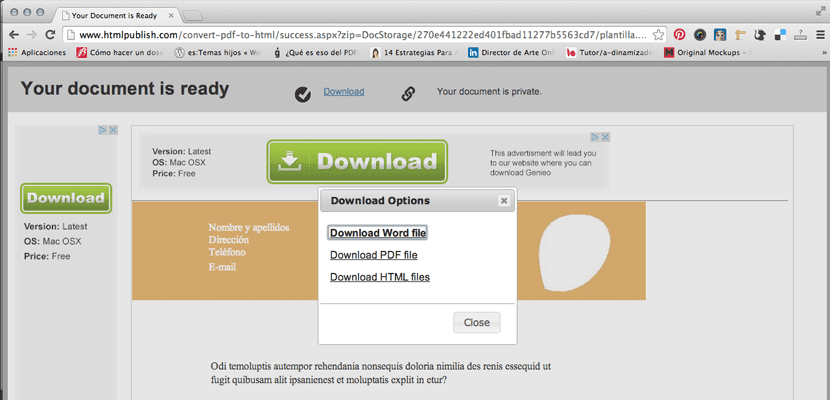
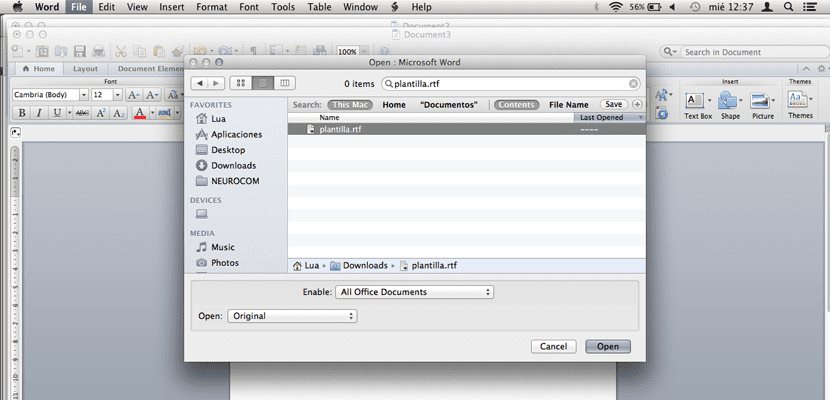
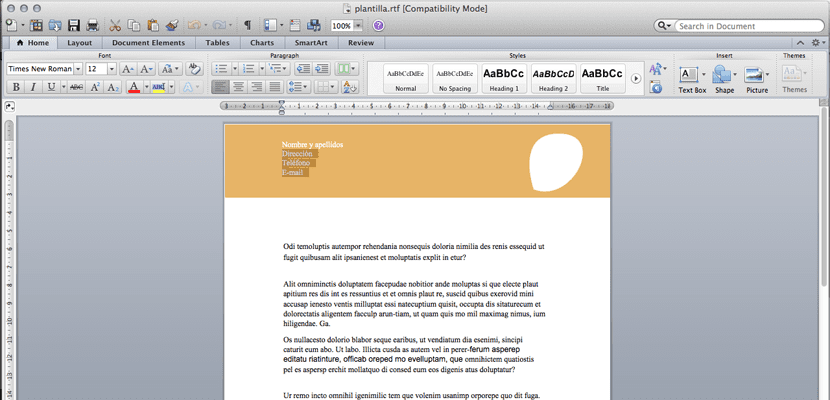
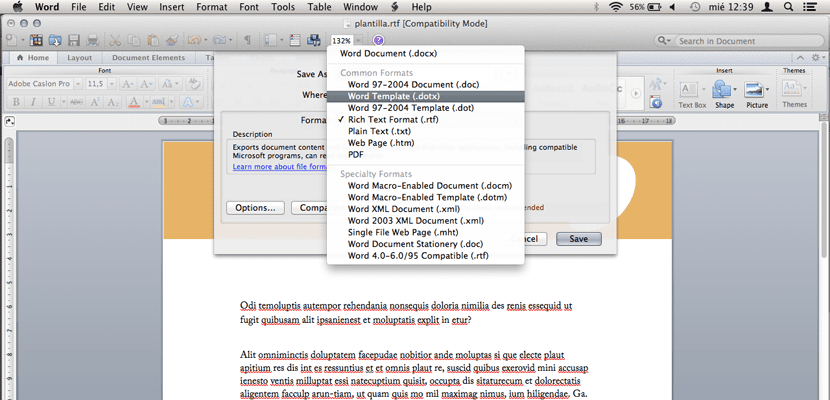

সহায়তার জন্য ধন্যবাদ, এটি আমার জানার দরকার ছিল;)
হ্যালো, শুভ দিন, দুঃখিত, চিত্রকর 2015 এর ক্ষেত্রেও প্রযোজ্য, এটি কি একই পদ্ধতি?… শুভেচ্ছা!
এই সিস্টেমটি কাজ করে না। আপনি কোনও ভেক্টর লোগো স্থাপন করার সাথে সাথে, বিষয়, তারিখ ইত্যাদির জন্য দুটি বাক্স রাখবেন put কথায় কথায় এটি খোলার পাগল, সবকিছু খারাপ এবং ভুল জায়গায় দেখায়।